如何制作倒计时视频呢?
2023-10-02 280如何制作倒计时视频呢?Movavi Video Editor Plus 让您不仅可以为视频添加倒数计时器,还可以自定义计时器,因此您可以创建自己的计时器以最适合您的电影。您可以更改文本和背景颜色、从多种字体中进行选择以及创建轮廓,快来跟小编看看具体做法吧!
1.安装 Movavi 的音乐合并器
打开程序文件。在您的Mac机上安装 Movavi Video Editor Plus。设置过程完成后,程序将自动打开。
2.添加视频文件
在欢迎窗口中,选择添加文件。然后单击添加媒体文件并选择要使用的剪辑。
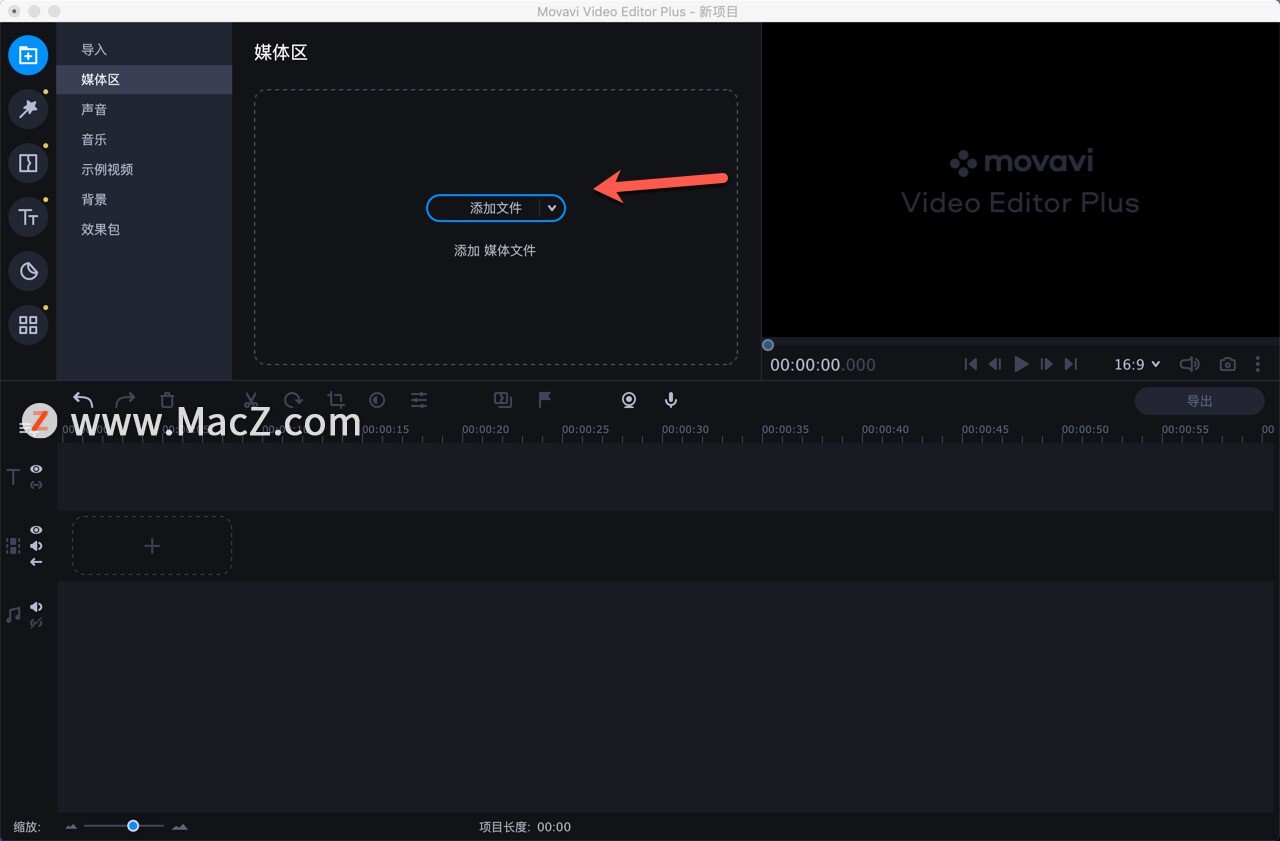
您也可以简单地将文件从其文件夹拖到程序窗口下部的时间轴上。您添加的文件将出现在Video Track 上。
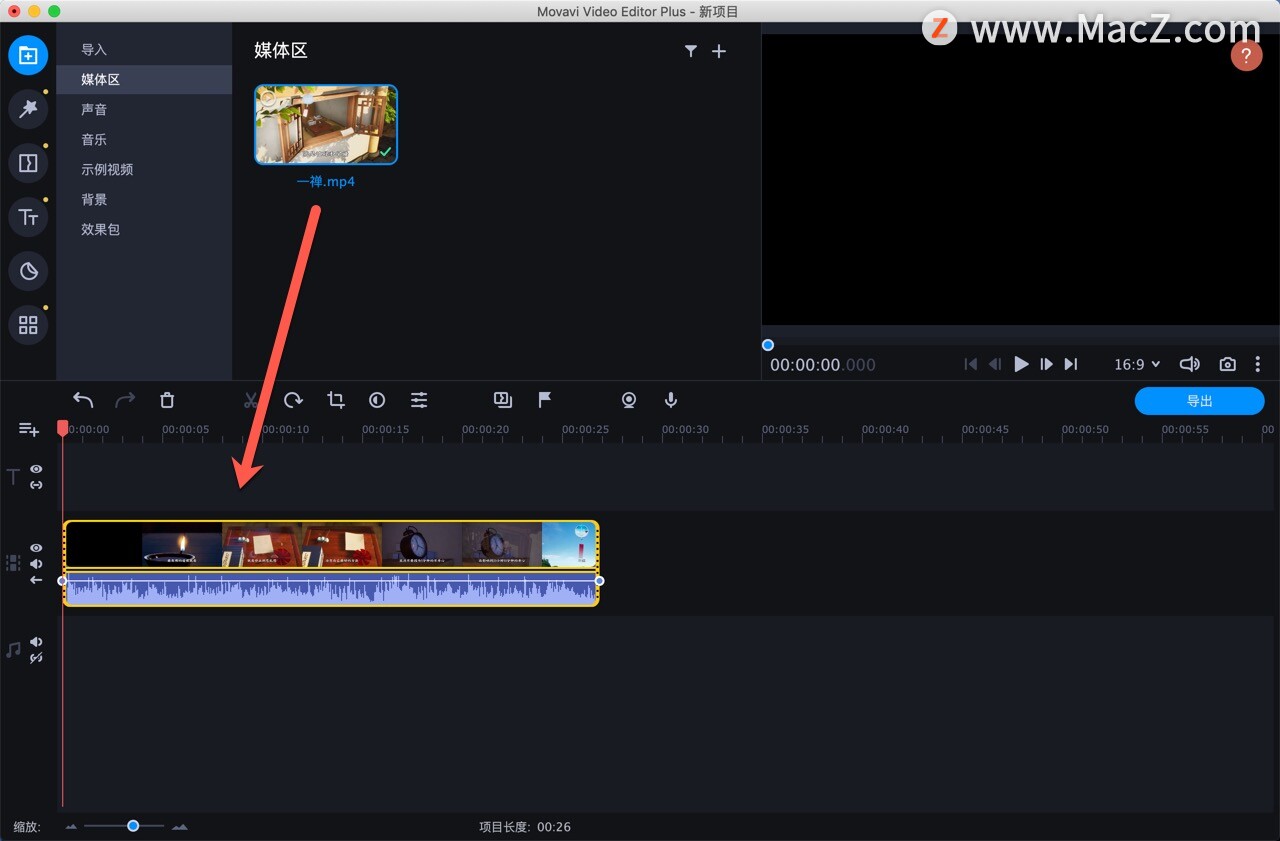
3.添加计时器标题
首先,打开“标题”选项卡以查看可用文本样式的列表。转到基本组并找到计时器标题样式。将标题拖到时间轴的标题轨道上,然后将计时器沿时间轴移动到计时器应该开始出现的位置。要更改倒数计时器视频叠加的长度,只需拉动其边缘即可。
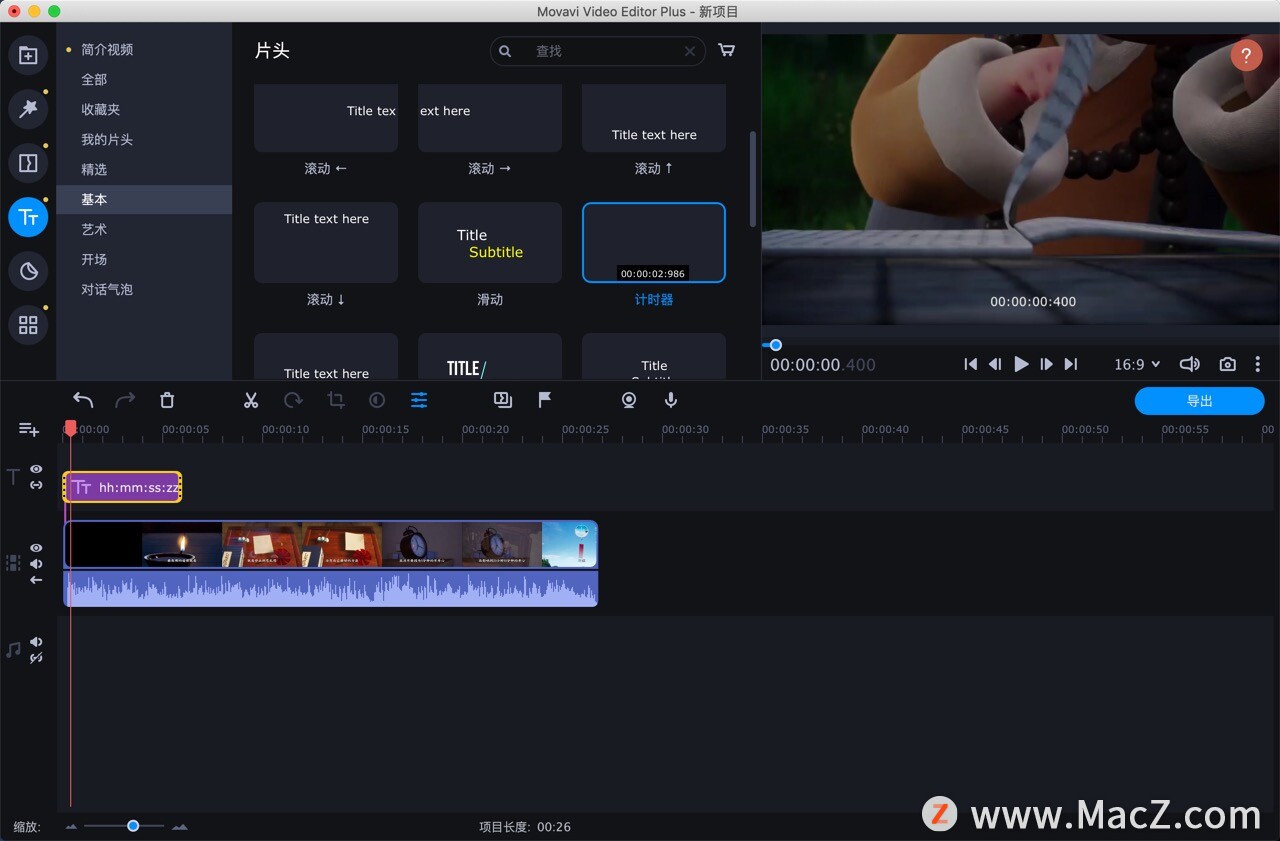
4.编辑计时器
双击时间轴上的计时器进行编辑。
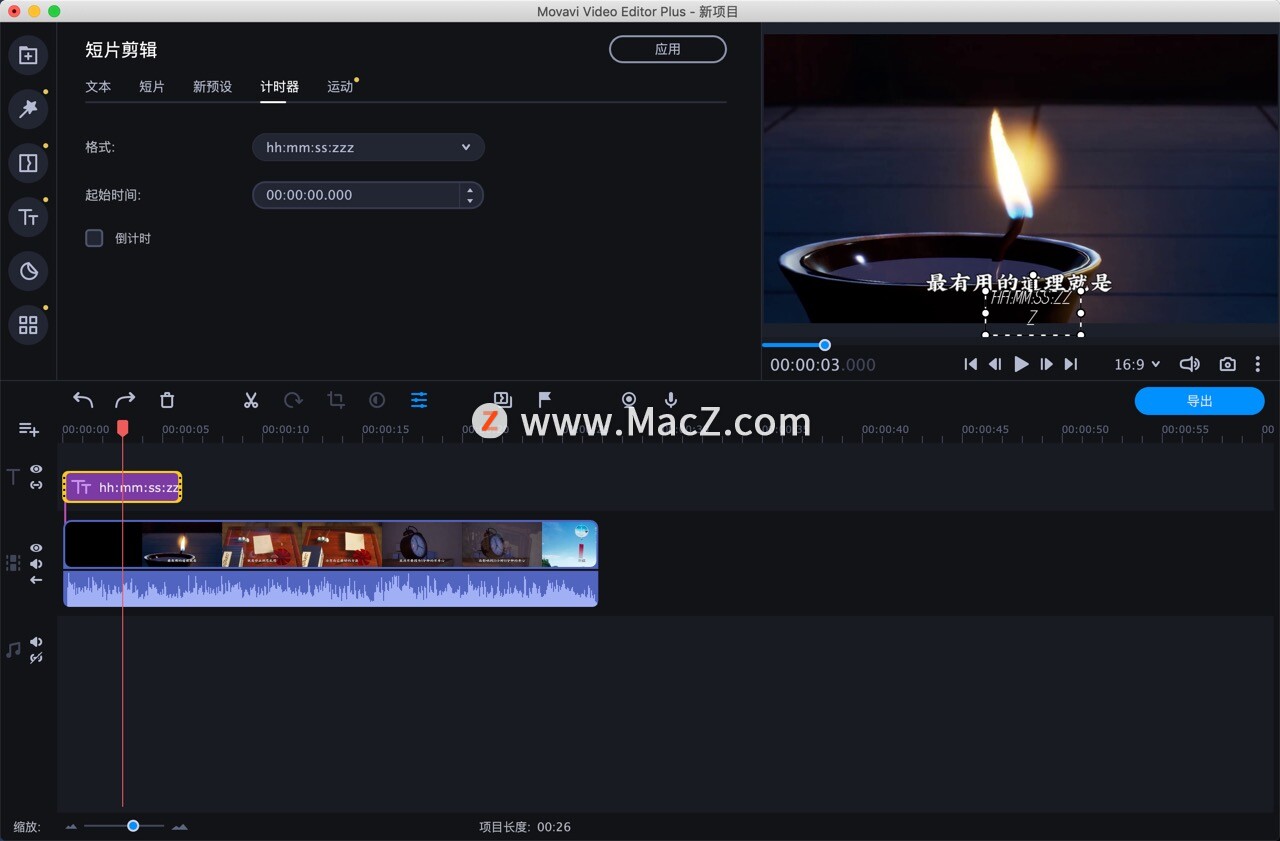
属性面板将出现在预览窗口上。在剪辑属性选项卡上,设置计时器的持续时间和格式。要选择数字的字体和样式,请转到字体属性选项卡。
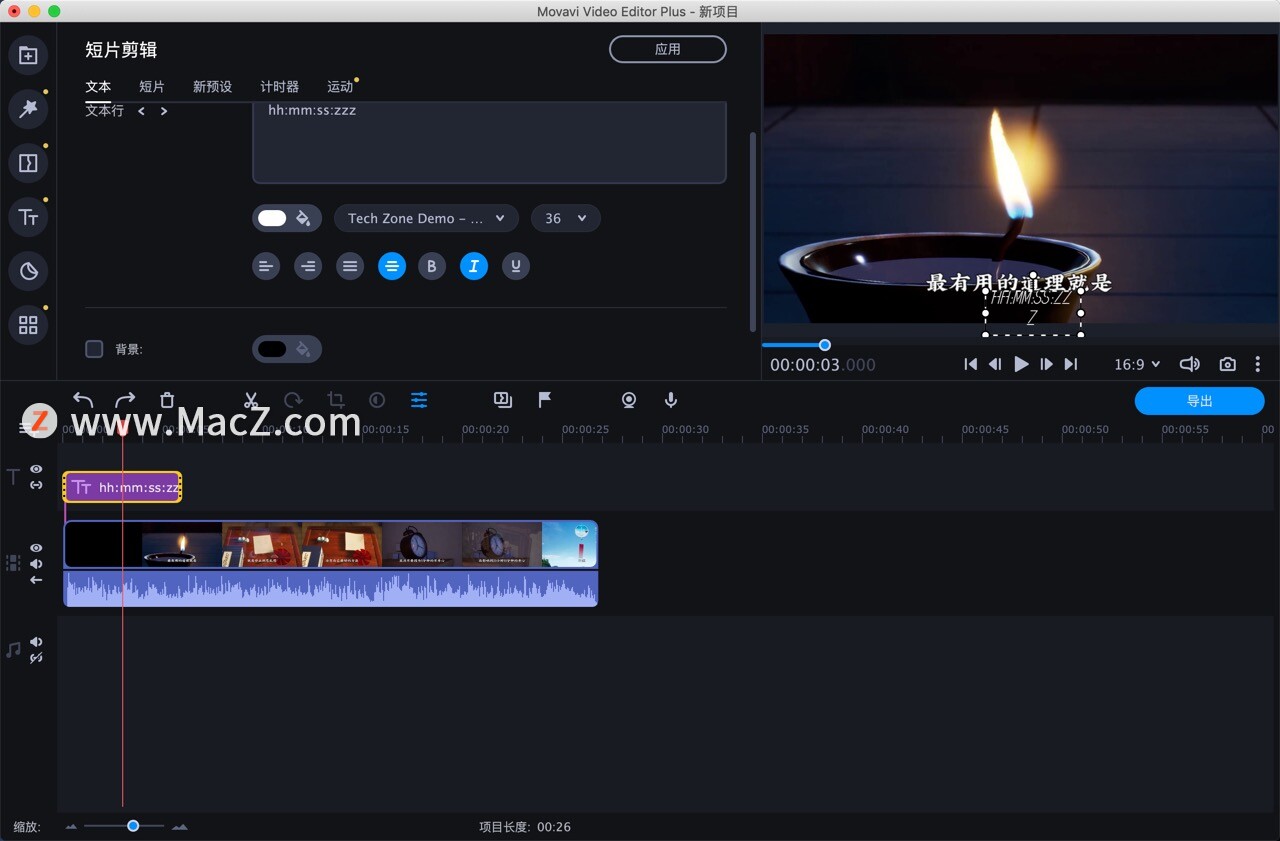 在颜色属性选项卡中,您可以设置数字的颜色和背景颜色。该定时器性能选项卡是您在输入开始时间从框。如果要创建倒计时视频,请选择倒计时选项。在预览窗口中,将时钟拖到适当的位置。最后,单击应用以保存更改并退出编辑模式。
在颜色属性选项卡中,您可以设置数字的颜色和背景颜色。该定时器性能选项卡是您在输入开始时间从框。如果要创建倒计时视频,请选择倒计时选项。在预览窗口中,将时钟拖到适当的位置。最后,单击应用以保存更改并退出编辑模式。
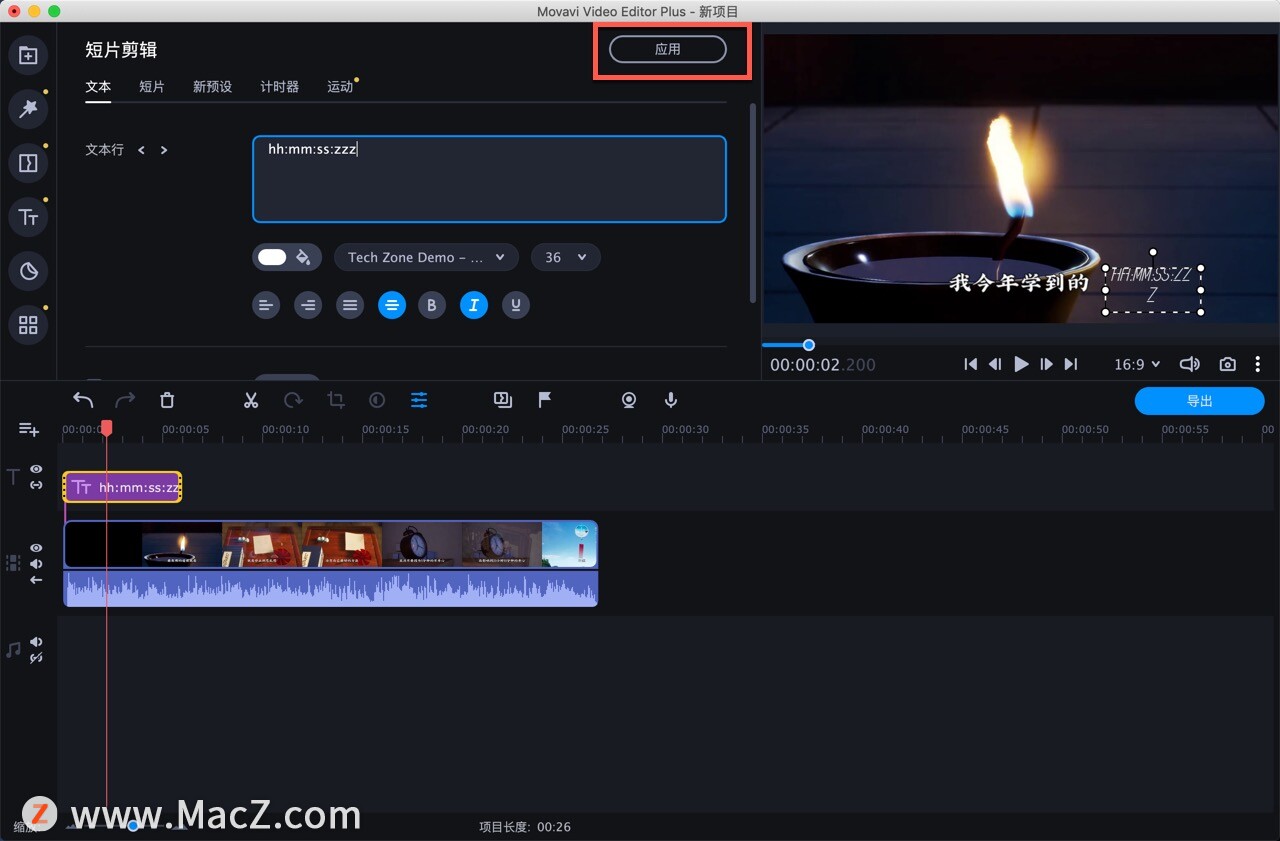
5.保存您的最终视频
单击“导出”按钮
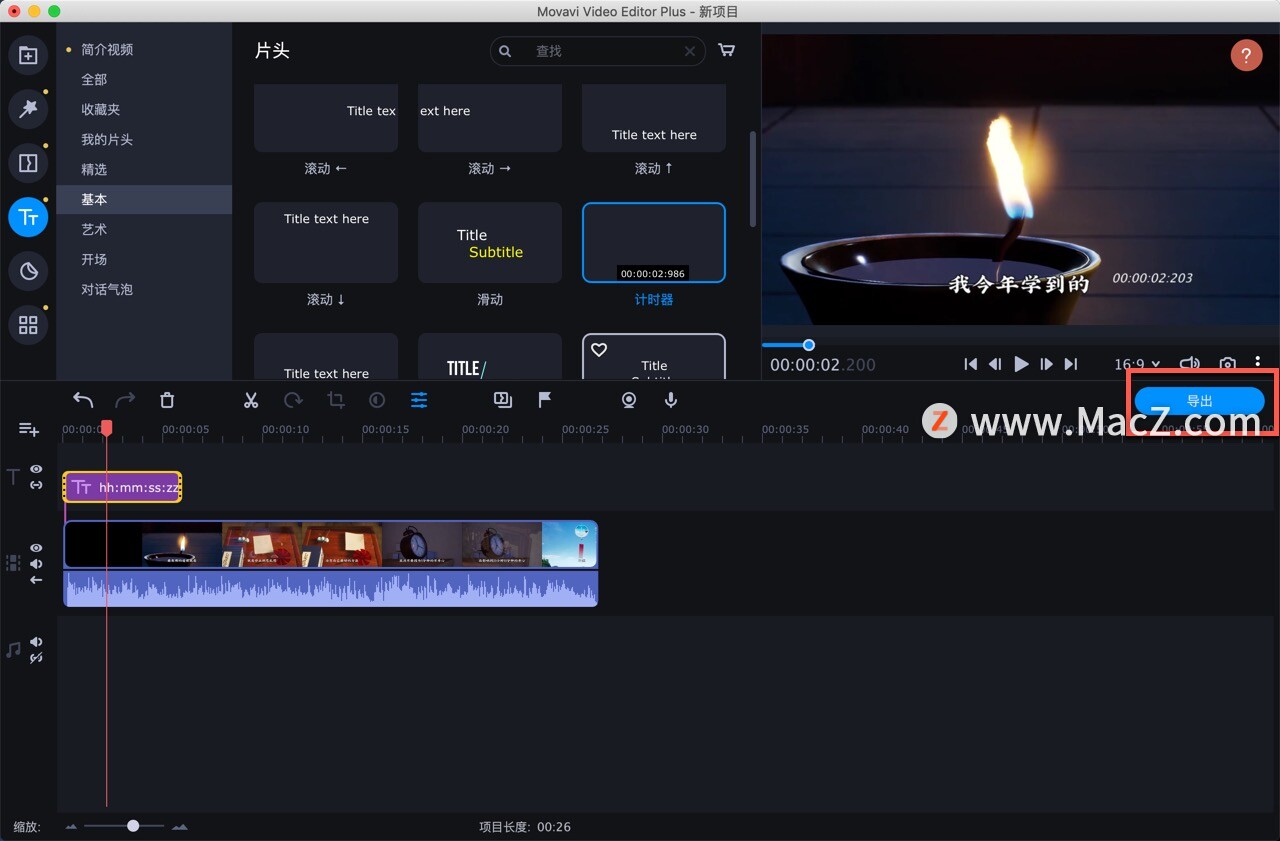 在“保存到”字段中选择目标文件夹,然后从导出窗口左侧的选项卡中选择视频格式。然后点击开始。现在您知道如何使用 Movavi 的倒计时视频创建器为视频添加计时器了!
在“保存到”字段中选择目标文件夹,然后从导出窗口左侧的选项卡中选择视频格式。然后点击开始。现在您知道如何使用 Movavi 的倒计时视频创建器为视频添加计时器了!
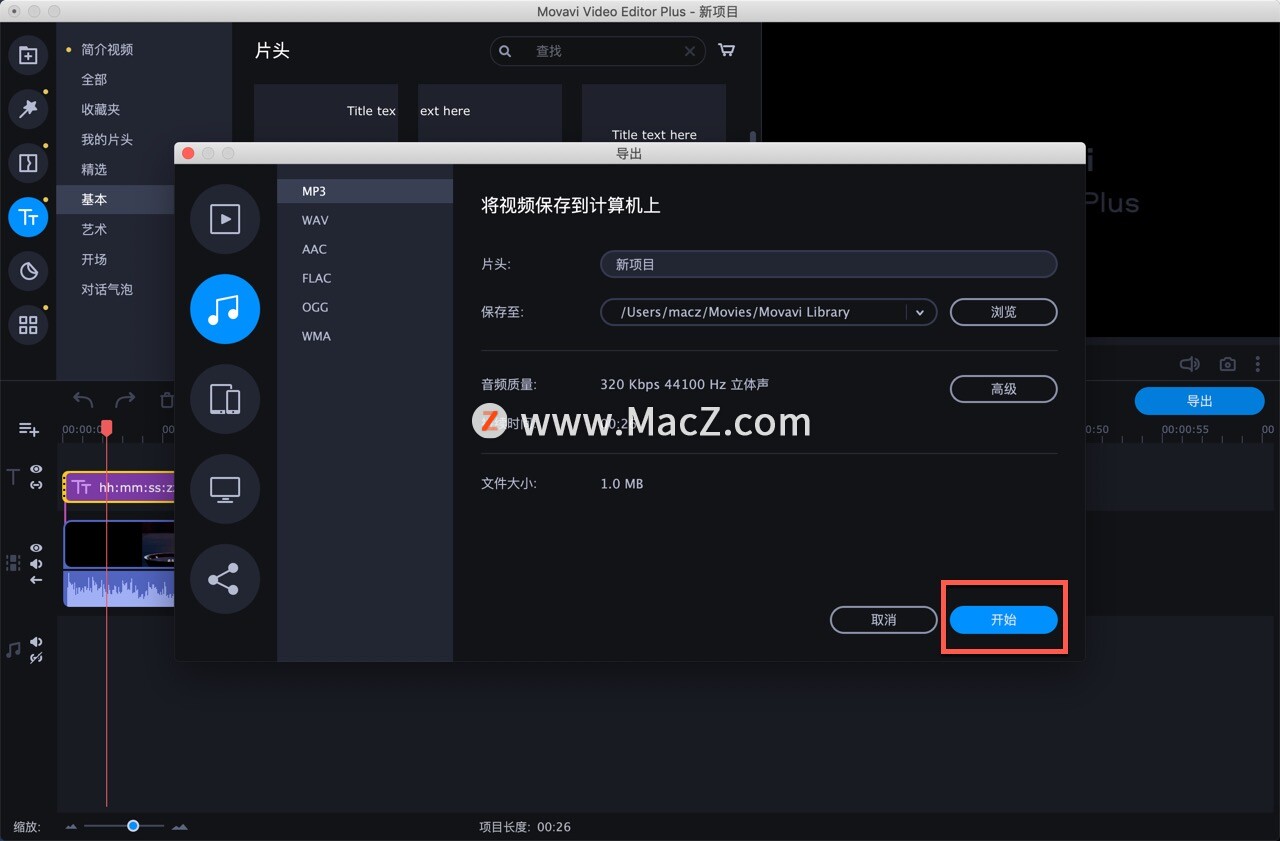
以上就是小编给大家带来的全部内容,希望对您有所帮助,更多Mac教程尽在我们!
相关资讯
查看更多-

升级iOS 18后,iPhone 15 Pro 系列以上机型支持第三方 App 录制空间视频
-

iOS 18允许第三方App录制空间视频:仅支持iP15 Pro系列
-

苹果Vision Pro国区App Store上线:提供腾讯视频、京东等应用
-
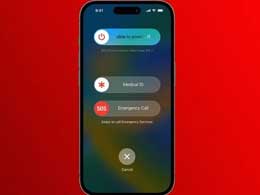
苹果 iOS 18 紧急 SOS 功能将支持视频连线
-

腾讯视频visionOS端正式上线:可沉浸式观看《庆余年2》等
-

腾讯视频、微博已经适配!库克对国行Vision Pro充满信心
-

苹果Vision Pro国行来了!支持抖音VR直播、腾讯视频等App
-
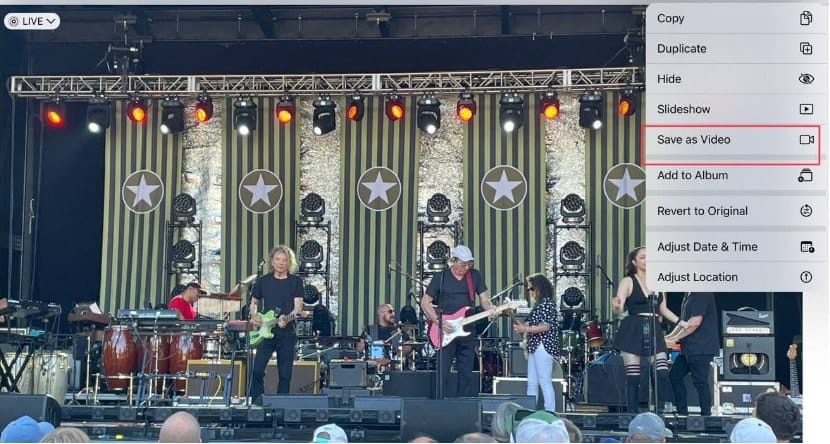
iPhone如何将实况照片转换为视频 iPhone将实况照片转换为视频方法
-

闲鱼在哪关闭自动播放视频功能
-

苹果告别皮革:发视频宣传环保
最新资讯
查看更多-

- 苹果手机发烫卡顿怎么办?掉电快怎么解决?试试这几步操作!
- 2024-06-05 242
-

- 苹果手机丢失如何查找手机?尝试这3步_找到iPhone
- 2024-06-03 330
-

- iPhone手机通知延迟怎么办 iPhone手机通知延迟解决方法
- 2024-05-29 377
-

- iPhone15 Pro如何设置应用加密 iPhone15 Pro设置应用加密的方法
- 2024-05-29 399
-

- iOS17如何使用通行密钥登录AppleID iOS17使用通行密钥登录AppleID方法
- 2024-05-29 387
热门应用
查看更多-

- 快听小说 3.2.4
- 新闻阅读 | 83.4 MB
-

- 360漫画破解版全部免费看 1.0.0
- 漫画 | 222.73 MB
-

- 社团学姐在线观看下拉式漫画免费 1.0.0
- 漫画 | 222.73 MB
-

- 樱花漫画免费漫画在线入口页面 1.0.0
- 漫画 | 222.73 MB
-

- 亲子餐厅免费阅读 1.0.0
- 漫画 | 222.73 MB
-
 下载
下载
湘ICP备19005331号-4copyright?2018-2024
guofenkong.com 版权所有
果粉控是专业苹果设备信息查询平台
提供最新的IOS系统固件下载
相关APP应用及游戏下载,绿色无毒,下载速度快。
联系邮箱:guofenkong@163.com